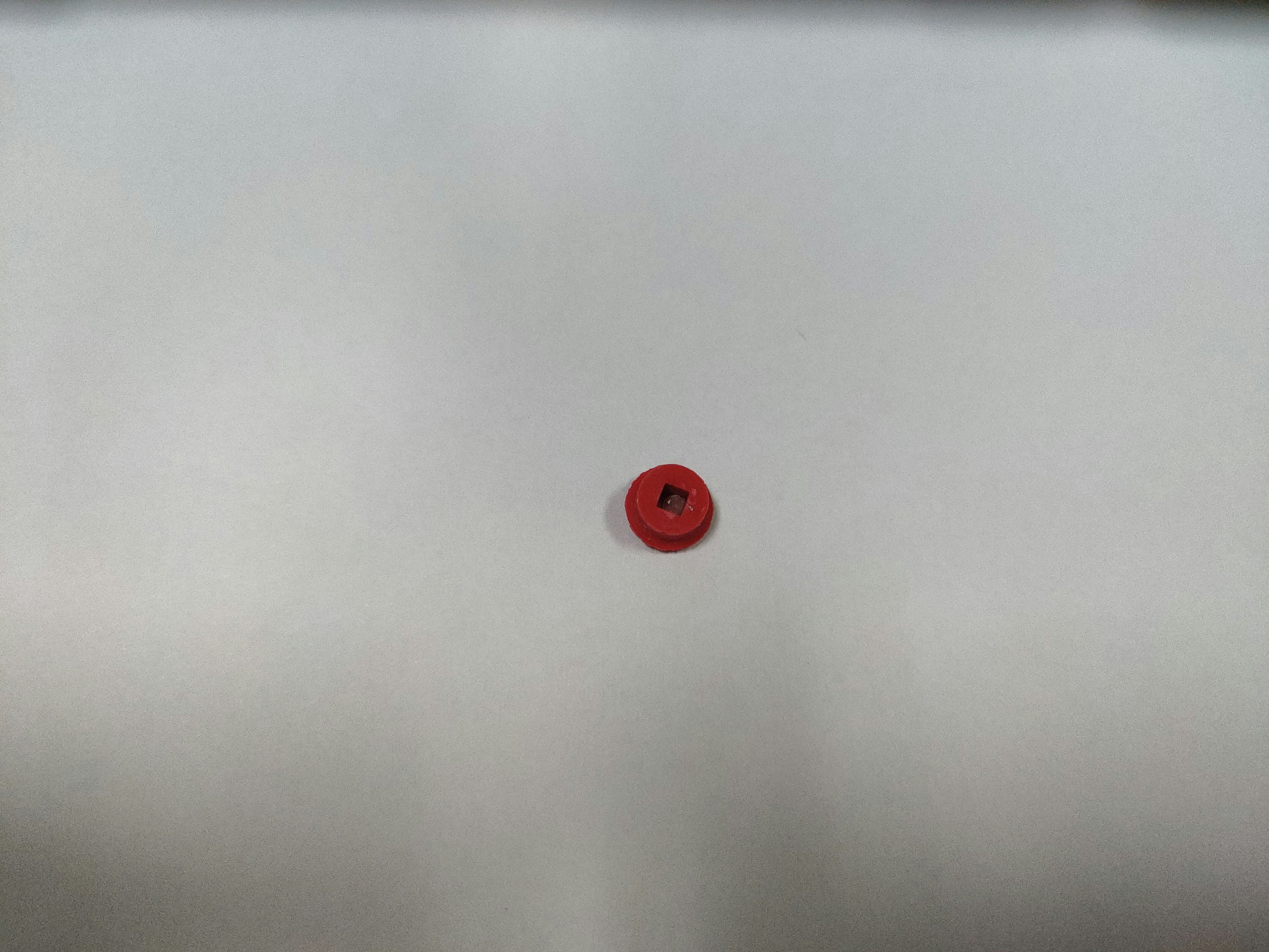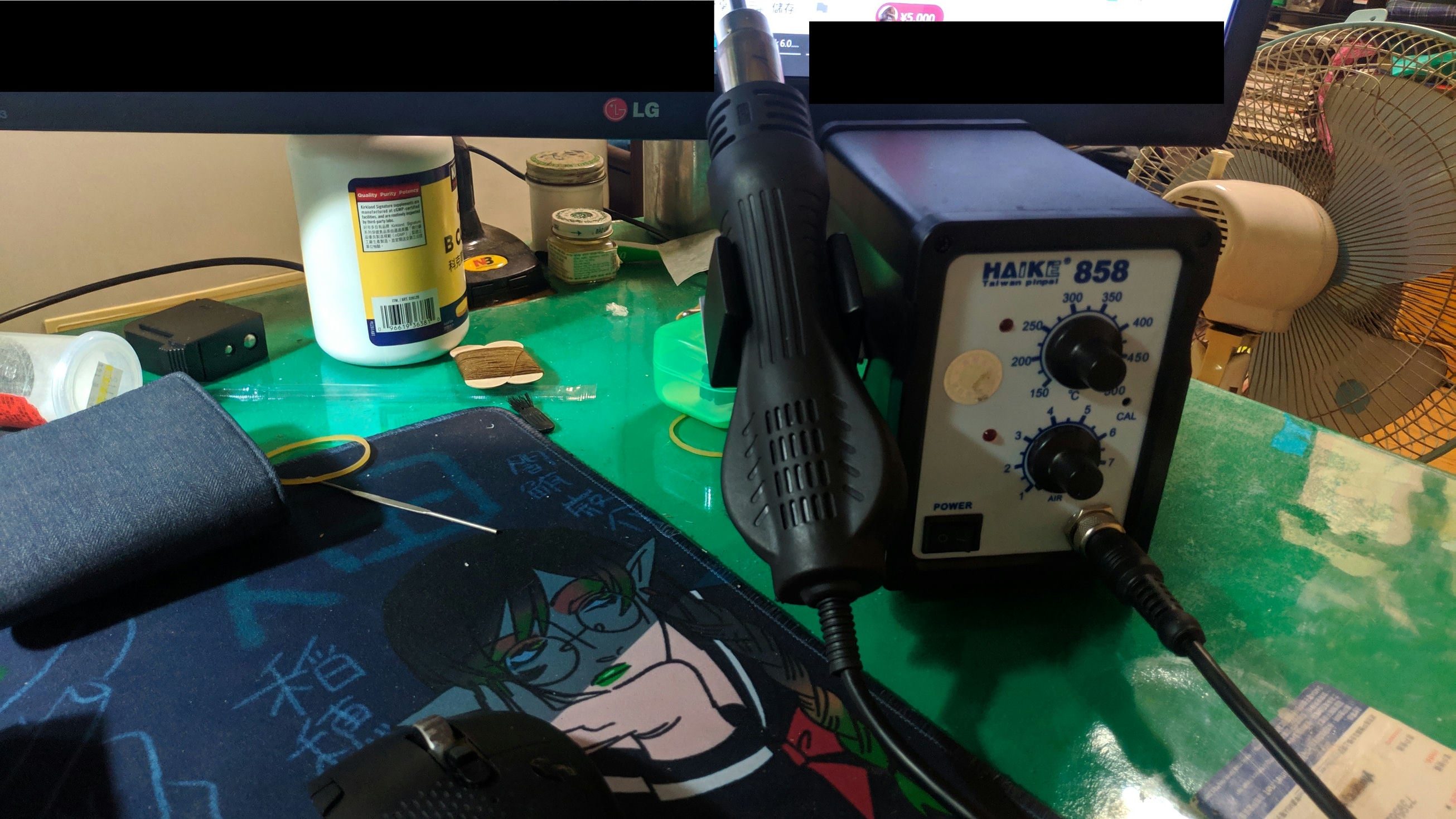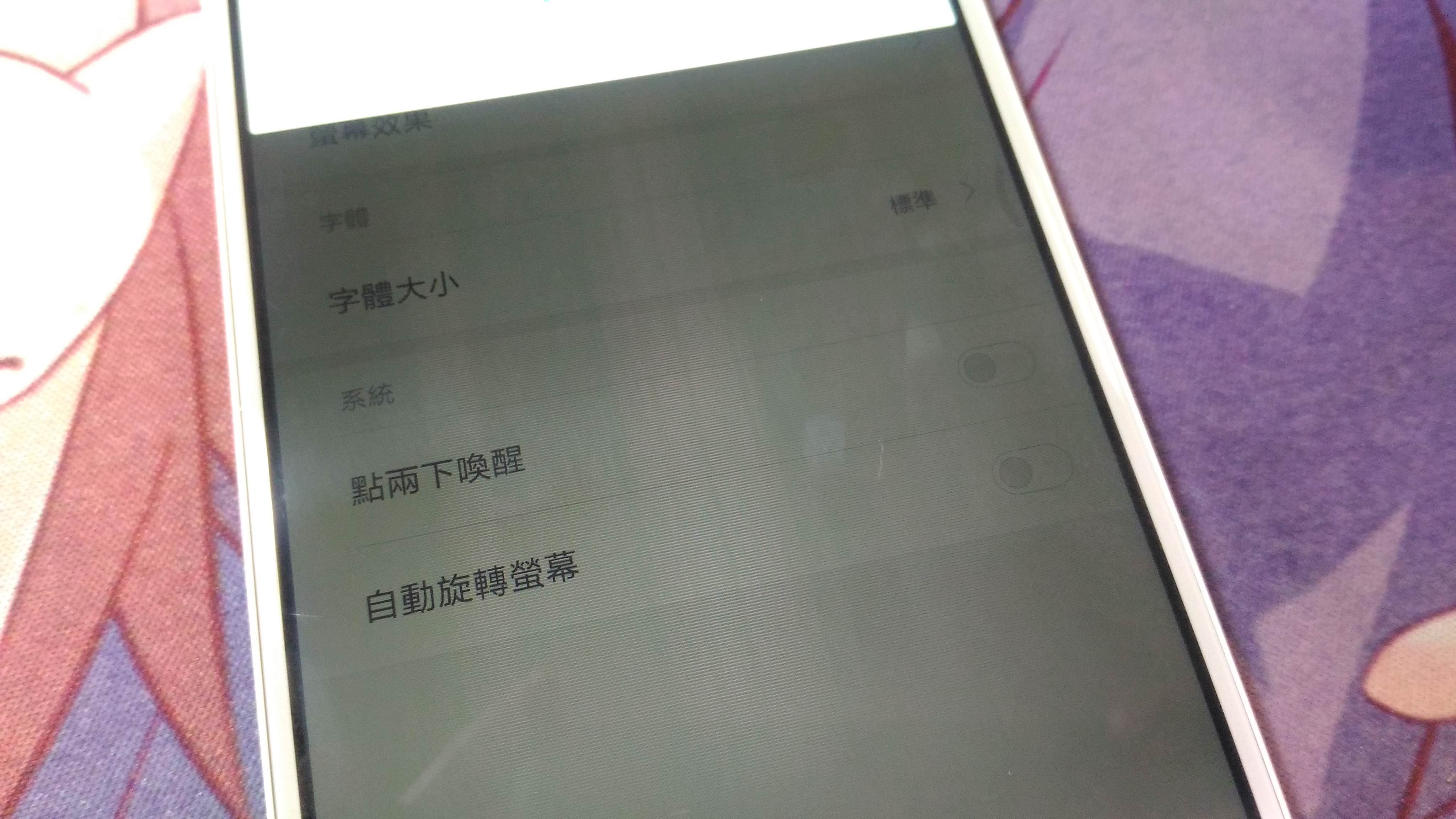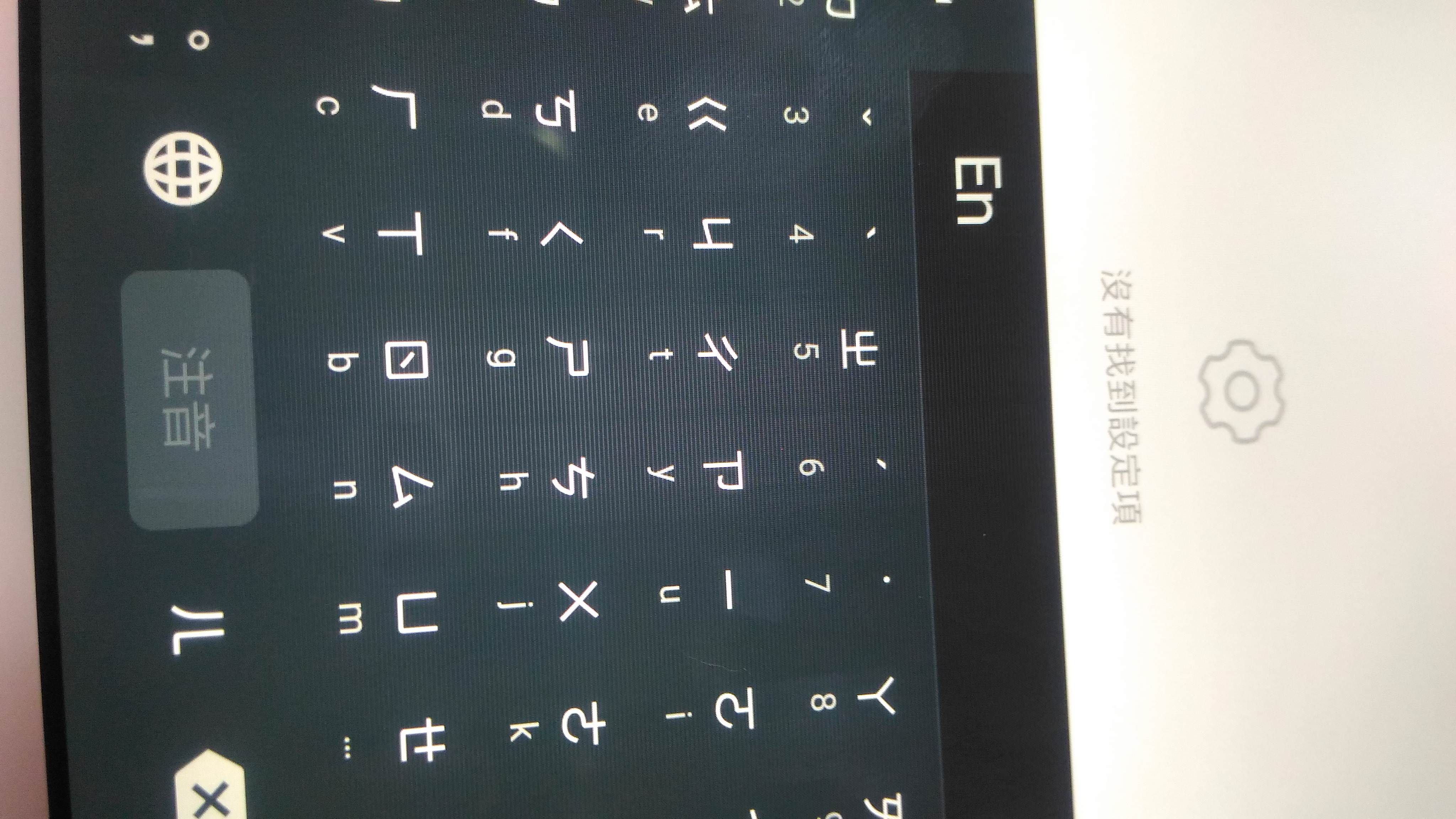當初看上這台便宜平板的螢幕,花了3000大洋買了下來
經過了半年,事實證明我的選擇沒錯
全貼合IPS螢幕、大猩猩玻璃、足夠長的續航力
就算性能普普,平時用來看看影片、漫畫、PDF也綽綽有餘
不過卻有一個小小的缺點,那就是耳機輸出
低音異常的多,聽任何東西都糊成一團,根本無法使用
更新到最新、刷韌體、root等等方法都試過,卻沒有一點改善
想刷第三方韌體,卻也因為這個機器小眾,沒有人提供韌體而作罷
當然也是有解決方法,使用藍芽,或是買一個便宜的type-c轉3.5mm轉接線都能輕鬆解決,但總歸有些遺憾
之後過了數個月,我在網路上閒逛時,無意間發現了一個神奇的東東,GSI(通用系統映像)
在android 8之前,如果要刷機,那就要需要有完整的android,裡面會包含了硬體廠商的驅動程式,而通常硬體廠商把驅動看作商業機密,是不太願意放出來的,所以只好仰賴各路大神各顯神通,而小眾的機器基本上就沒有辦法了
而android 8的時候google開發了一個新技術 Project Treble,這個新技術簡單來說就是把驅動和系統分離,理論上來說,使用這個技術後,不用動到底層的驅動,就能刷入新的系統
而我這台平板出廠時的韌體版本是android 10的,自然是支援這項技術
經過一番搜尋後,還真被我找到了!
第一篇是原始教學,第二篇是原始教學的補充
因為寫的蠻詳細的,所以我就不贅述了,只說一些我遇到的問題,做個原始教學補充的補充(?
【iPlay20】T1011S_刷GSI(通用镜像)
让你的板子吃上crDroid,iPlay20刷写通用系统镜像(GSI)/面具FAQ
- 要刷陸版韌體(國際版無法刷入GSI,原因不明)
- 理論上來說GSI也可以直接升級版本,但實際上刷android 11會掛掉,進不去系統
- 雖然有很多韌體可以選擇看起來很美好,但實際上只能刷AOSP的韌體。為什麼?因為只有他有內建GAPPS,而其他系統是要另外刷進去的,而這個方法只能刷入系統本身,如果要刷其他東西,就需要移植一個recovery,但這種冷門硬體根本不會有人人理你:P
- 如果刷壞了,只能拆機拔電池。不過只要會拔電池,就不怕刷壞
要注意的應該就這樣
最後我刷了AOSP後,耳機問題終於解決了,聲音終於正常了
剛剛看到我的筆記軟體裡面躺了這篇文章,我大概八月就弄好了
文章十月才完成…..然後發出來又拖了兩個月 拖延症末期了Orz